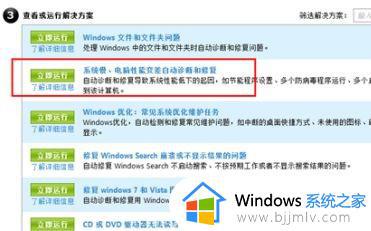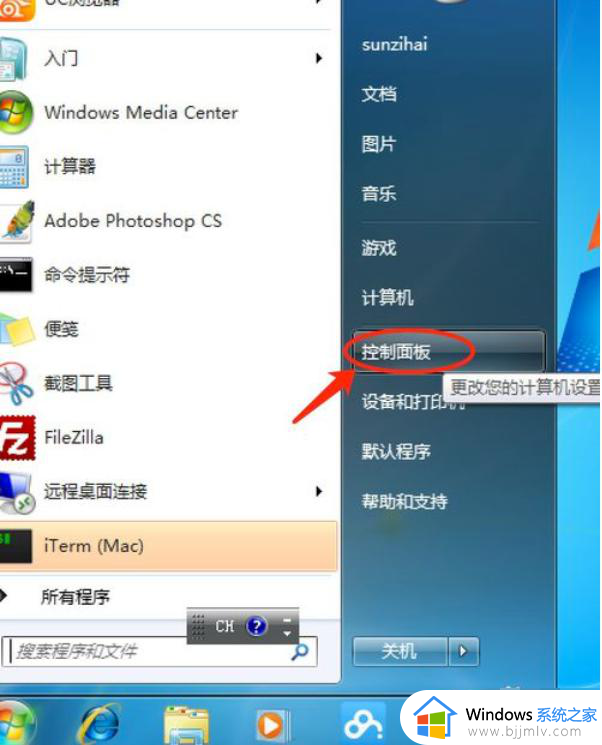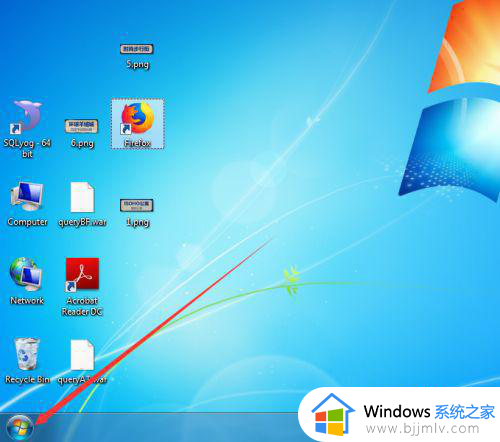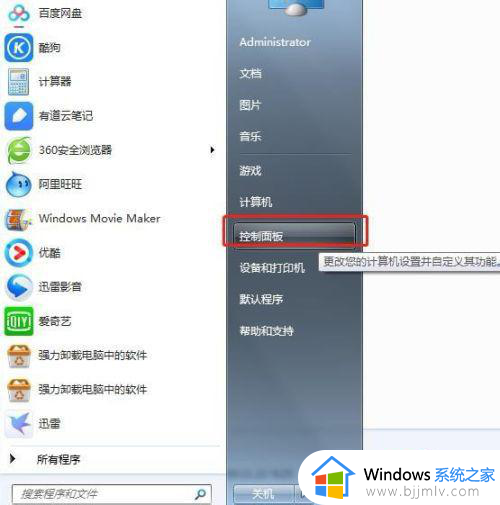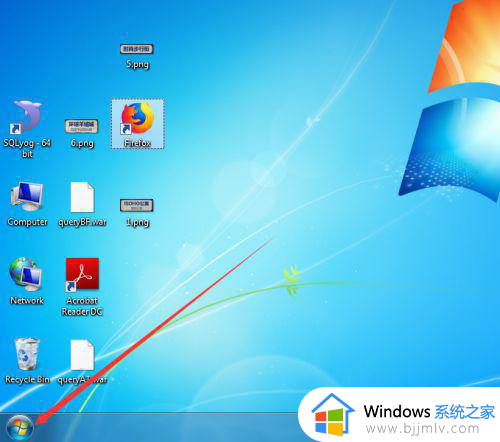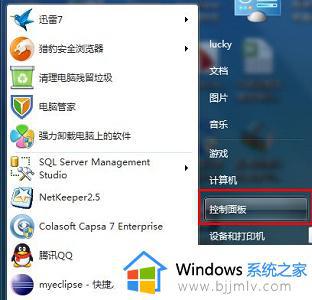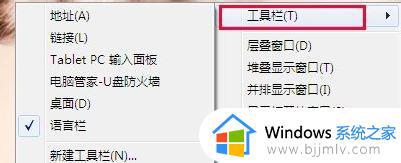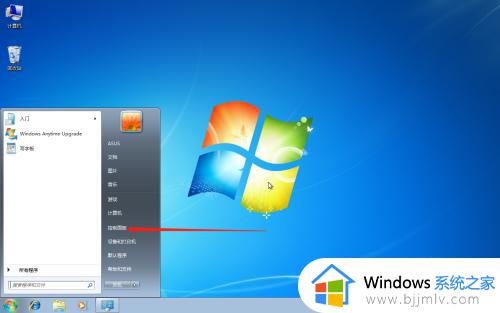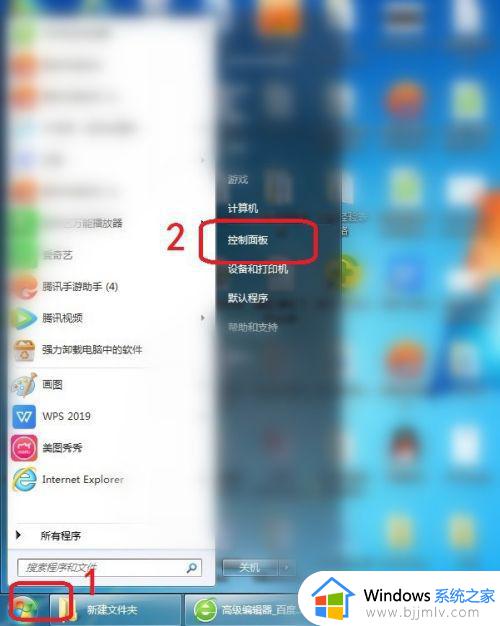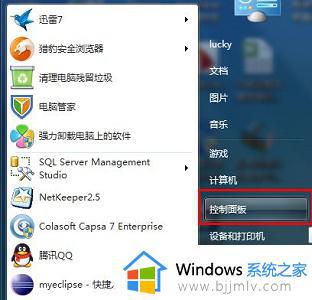win7安装包语言不受系统支持怎么处理 win7系统安装程序包的语言不受系统支持如何解决
如今,计算机已经成为我们日常生活中不可或缺的工具。而操作系统,作为计算机的指挥中心,对于计算机的运行至关重要。我们小伙伴在使用的过程中难免会遇到一些问题,就比如最近有小伙伴就想要知道win7系统安装程序包的语言不受系统支持如何解决,今天小编就给大家介绍一下win7安装包语言不受系统支持怎么处理,快来一起看看吧。
具体方法:
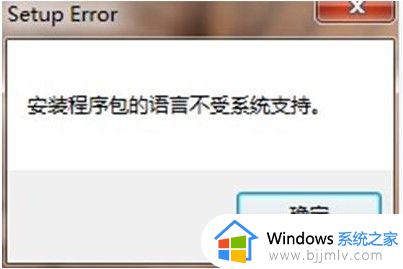
方法一:注册表清除
1、打开此电脑,在搜索框中输入:office进行搜索;
2、将搜索出来的所有内容全部删除掉;
3、按下“Win+R”组合键打开运行,输入:regedit打开注册表编辑器;
4、展开:HKEY_CURRENT_USERSoftware,在software下查找是否有office字样,将其删除即可。
方法二:(Office清理工具)
1、下载并安装:MicrosoftFixitoffice官方清理软件
2、双击打开桌面上的Microsoftfixit,点击下一步后便会自动运行;
3、程序运行过程中桌面上Office的图标会被清除,最后命令提示符的窗口会自行关闭,卸载完成。
方法三:用Office2010 Toolkit工具进行office的卸载。
1、下载工具:Office2010 Toolkit具体如截图:
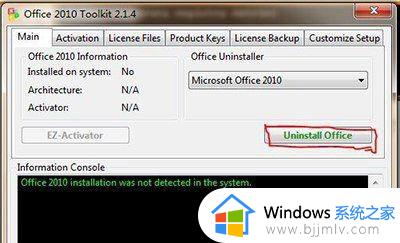
2、点击Uninstall Office,会跳出如下截图字样:

3、直到结束,然后我们发现已经不会出错,且Office2010已经卸载了。
以上全部内容就是小编带给大家的win7安装包语言不受系统支持处理方法详细内容分享啦,有需要的小伙伴就快点跟着小编一起来进行解决,希望能够帮助到大家。